患者さまの利用環境です。
NOMOCa診療をご利用の際はエラー防止の為、患者さまに下記環境でのご利用をお願いしております。
非サポート環境では正常に診察が受けられない可能性がありますのでご注意ください。
■端末
スマートフォン(iPhoneまたはandroid)でご利用ください。
■OS
最新バージョンにアップデートをする。
・iPhone:iOS13.0以降
①『設定』を開く。
②『一般』を選択する。
③『情報』を選択する。
④『ソフトウェア・アップデート』を選択する。
⑤『自動アップデートをカスタマイズ』(または『自動アップデート』)を選択する。
⑥『iOSアップデートをダウンロード』、『iOSアップデートをインストール』をオンにする。
・Android:Android OS9.0以降
各機種の設定画面よりアップデートする。
■ブラウザ
SafariまたはGooglechromeの最新バージョンでご利用ください。
・Safari:iOS13.0以降のiPhoneに設定する。
・Google Chrome:Google Chromeを最新にアップデートする。
■キャッシュ
ご利用頂くブラウザの閲覧履歴の削除をする。
・Safari
①『設定』を開く。
②『Safari』を選択する。
③『履歴とwebサイトデータを消去』を押す。
・Google Chrome
①Google Chromeを開く
②『…』を押す。
③『履歴』を選択する。
④『閲覧データを削除』を押す。
■音声、カメラ
各々の設定を許可にする。
・iPhone(Safari)
①『設定』を開く。
②『Safari』 を選択する。
③『カメラ』を選択する。
④『確認』か『許可』を押す、または既にチェックされている事を確認する。
⑤②の画面に戻り、『マイク』を押す。
⑥『確認』か『許可』を押す、または既にチェックされている事を確認する。
・iPhone(Google Chrome)
①『設定』を開く。
②『chrome』を押す。
③『カメラ』と『マイク』をそれぞれオンにする。
・android(Google Chrome)
①Google Chromeに入る。
②右上の縦に並んだ『…』より『設定』を押す。
③『サイトの設定』を押す。
④『カメラ』と『マイク』が『最初に確認する』になっている事を確認する。
→『最初に確認する』になっていない場合は、『カメラ』と『マイク』をタップし、『サイトにカメラの使用を許可する前に確認する』をオンにする。
■インターネット
インターネットに繋がる環境でご利用ください。
※2Mbps以上(10Mbpsを推奨)
※通信制限の方は、Wi-Fiを繋ぐことをおすすめします。